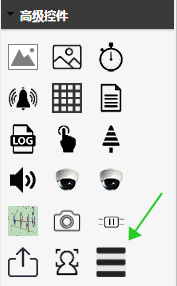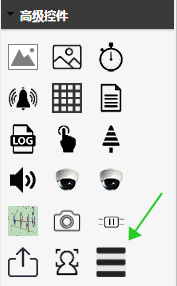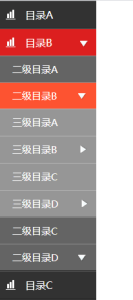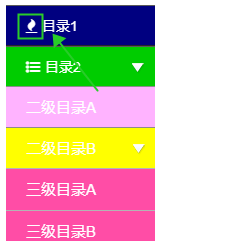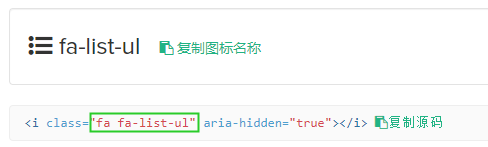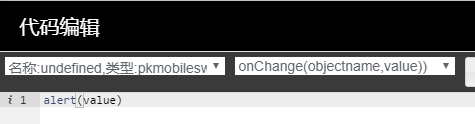工具位置
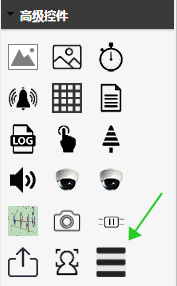
画面效果
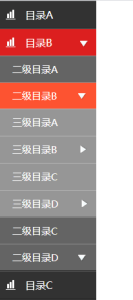
方法
- pknavigation.setData(objectname,data),设置所有选项的json数据。
- 示例:pknavigation.setData("panel1",
[{
"name": "目录1",
"grade":"1",
"id":"1",
"icon":"fa\tfa-fire"
}, {
"name": "目录2",
"grade":"1",
"id":"2",
"icon":"fa\tfa-list-ul",
"children": [{
"name": "二级目录A",
"grade":"2",
"id":"4"
},
{
"name": "二级目录B",
"grade":"2",
"id":"5",
"children": [{
"name": "三级目录A",
"grade":"3",
"id":"6"
},
{
"name": "三级目录B",
"grade":"3",
"id":"7"
},
{
"name": "三级目录C",
"grade":"3",
"id":"8"
},
{
"name": "三级目录D",
"grade":"3",
"id":"9"
},
]
}
]
}, {
"name": "目录3",
"grade":"1",
"id":"3",
"icon":"fa\tfa-bolt"
}]) - 一级菜单可以配置左侧icon图标,需要配置icon字段,value具体参考awesome文档http://www.fontawesome.com.cn/icons-ui/,空格请用”\t“代替
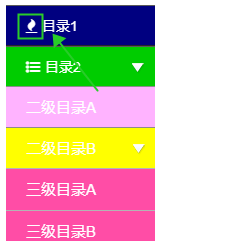
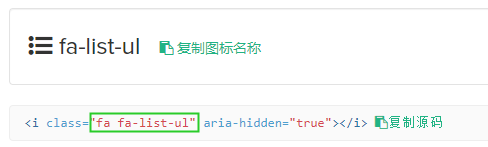
- pknavigation.setStyle(objectname,data) 设置控件样式
- 示例:pknavigation.setStyle('panel1',{
main:{
bgColor:'#000080'
},
firstClassMenu:{
bgActiveColor:'#00cc00',
hoverColor:'#00cc00'
},
twoLevelMenu:{
bgColor:'#ffb3ff',
bgActiveColor:'#ffff00',
hoverColor:'#ffff00'
},
threeLevelMenu:{
bgColor:'#ff4da6',
bgActiveColor:'#33001a',
hoverColor:'#33001a'
}
}) - main 主体区域
- firstClassMenu 一级菜单
- bgActiveColor 选中状态背景色
- hoverColor 鼠标移入状态背景色
- twoLevelMenu 二级菜单
- bgColor 背景色
- bgActiveColor 选中状态背景色
- hoverColor 鼠标移入状态背景色
- threeLevelMenu 三级菜单
- bgColor 背景色
- bgActiveColor 选中状态背景色
- hoverColor 鼠标移入状态背景色
专有事件
- onClick事件。当状态发生改变时,触发onClick事件。参数:objectname,value。示例:value:{ "name": "目录3","grade":"1","id":"3"} 其他属性根据setData时设定哪些就返回哪些
- 其中value:返回的是选中节点的信息数组,至少包括id和name,其他属性根据setData时设定哪些就返回哪些
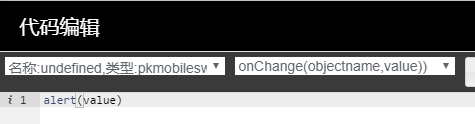
专有动画关联
专有属性配置对话框